Создавайте GIF-анимацию из фрагментов местного видео, видео YouTube или Vimeo
GIF анимация это весело. Они добавляют немного анимационного юмора к статическому контенту, и их часто можно найти на веб-сайтах с изображениями и в комментариях, чтобы добавить забавный или саркастический визуальный элемент в тему. GIF - это файлы анимированных изображений, которые содержат несколько статических изображений и воспроизводят их в последовательности. Из-за их небольшого размера ими можно легко поделиться на веб-сайтах, в блогах, социальных сетях и т. Д. Если вы искали интуитивно понятное приложение для создания собственных GIF-файлов из видео, попробуйте Любой GIF Аниматор. Это очень простая и легкая программа для Windows, которая позволяет обрезать и обрезать любимую часть из локального видео, YouTube или Vimeo и конвертировать ее в GIF-анимацию. Затем выходной файл автоматически загружается и публикуется в растущем хранилище сайта AnyGif.
Процесс установки пытается загрузить и установить нежелательное программное обеспечение, входящее в комплект основного установочного пакета. Убедитесь, что вы сняли флажок для установки таких приложений, панелей инструментов и других вредоносных программ во время процесса установки.

Приложение может похвастаться чистым и простым дизайном. Он позволяет вам выбрать видео из локального хранилища или веб-службы потокового видео, например YouTube или Vimeo. Разработчик ничего не сказал о количестве видеоформатов, которые поддерживает инструмент; тем не менее, во время нашего тестирования инструмент успешно принял большинство файлов, которые мы на него бросили.
Чтобы преобразовать видео, нажмите «Открыть видео» и выберите исходный файл или URL-адрес видео в Интернете. Для локальных файлов вы можете настроить область просмотра видео с панели предварительного просмотра слева после ее выбора. Любой GIF Animator также позволяет воспроизводить выбранное видео, используя элементы управления воспроизведением, доступные в интерфейсе. Вы можете выбрать начальную и конечную точки для файла GIF с помощью ползунка поиска внизу и кнопок «Установить начало» и «Установить конец».
Справа находятся три вкладки конфигурации, которые называются «Настройки GIF», «Клип и кадрирование» и «Эффекты». Настройки GIF позволяют указать некоторые ключевые настройки для выходного файла GIF, включая частоту кадров, разрешение изображения и максимальное время анимации в секундах. Кроме того, вы также можете выбрать метод дизеринга (Nearest Color, Floyd Steinberg, Stucki и Sierra), установить анимацию зациклить, чередовать прямую и обратную анимацию и установить прозрачную область за пределами Рамка.
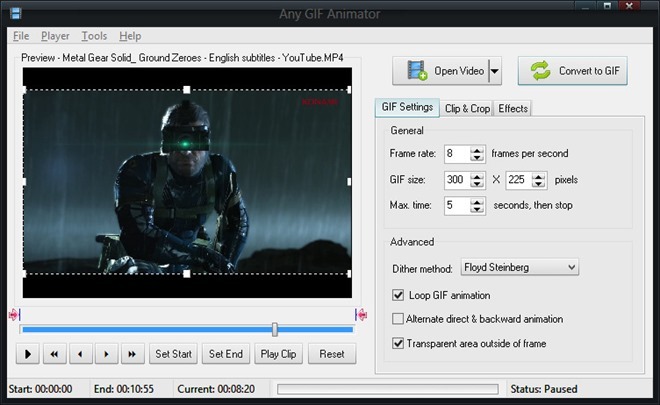
На вкладке «Клип и обрезка» можно вручную указать временные рамки для начальной и конечной точек анимации, а также координаты, а также размеры для обрезки видео, если вы хотите только меньшую часть исходного видео в выходной файл.

Вкладка «Эффекты» позволяет настроить яркость, насыщенность и контрастность выходного файла. Y также может сделать его в оттенках серого или добавить наложение текста для дальнейшей обработки клипа или водяного знака.

Когда все будет настроено в соответствии с вашими требованиями, нажмите «Преобразовать в GIF», чтобы начать процесс преобразования. Когда процесс заканчивается, инструмент позволяет указать заголовок изображения и выбрать категорию для него. Доступные категории включают в себя лучшие из лучших, мультфильмы, классные, веселые, праздники, люди, музыка, спорт и многое другое. Нажмите «Сохранить и опубликовать», чтобы начать процесс загрузки.

Как только файл загружен, приложение предоставляет вам множество способов поделиться им или использовать его на других сайтах, форумах, блогах и т. Д. К ним относятся короткий URL, длинный URL, BBCode для форумов и HTML-код для встраивания его в веб-сайты.
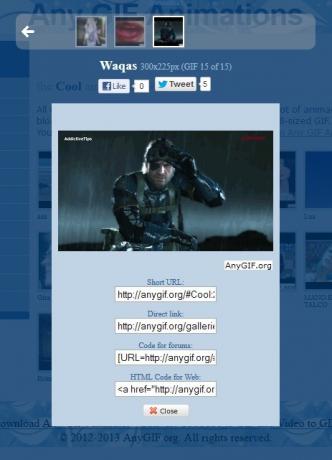
Любой GIF Animator является многофункциональным создателем GIF, но, к сожалению, он не дает никакой возможности сохранить выходной файл прямо на ваш жесткий диск. диск без предварительной публикации на сервере AnyGIF, и вы должны открыть загруженный файл в браузере, чтобы иметь возможность сохранить Это. Приложение работает на всех версиях Windows, а тестирование проводилось на 64-битной Windows 8 Pro.
Скачать Any GIF Animator
Поиск
Недавние Посты
Ticno Screenshooter: легкое приложение для снятия скриншотов для Windows
Ticno Screenshooter это скриншот приложения для мгновенного захвата...
Быстрая и эффективная загрузка с Light Downloader
Менеджеры закачек в настоящее время широко распространены, и почти ...
Управляйте приложениями Windows и выполняйте задачи с помощью Wiimote
Хотите расширить возможности своего Wiimote (контроллера Nintendo W...



